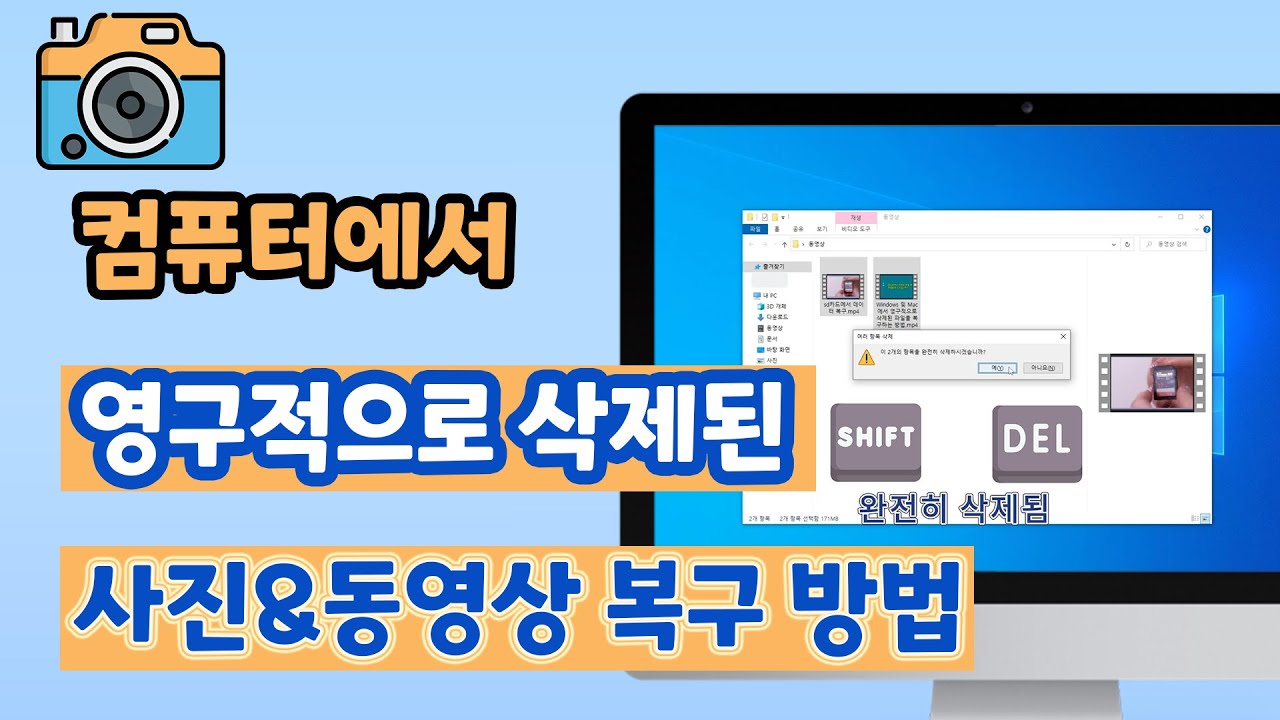컴퓨터 사용중에 여러가지 이유로 파일이 손상되는 상황이 발생할 수 있습니다. 이것은 지극히 자연스러운 일이지만, 중요한 파일인 경우 하루 종일 스트레스에 시달릴 수도 있습니다. 이런 경우에는 주저하지 말고, 아주 쉽고 빠르게 파일을 복구해주는 프로그램을 사용하는 것이 여러가지 측면에서 도움이 될 수 있습니다.
전세계적으로 수많은 파일 복구 프로그램이 있지만, 여기서는 가장 많은 사람들이 사용하는 윈도우 컴퓨터용 무료 파일 복구 프로그램 TOP 5를 소개합니다. 이 순위는 전세계적으로 사용자가 많이 있고, 검증된 실력으로 정확하게 파일을 복구하는 프로그램 순으로 선정되었습니다.
바로 컴퓨터 파일 복구하기 Windows 11/10/8.1/8/7 지원 안전한 다운로드 바로 컴퓨터 파일 복구하기 Mac OS 지원 안전한 다운로드
1. 최고의 무료 파일 복구 소프트웨어-iMyFone D-Back
첫번째 No.1 파일 복구 프로그램은 바로 iMyFone D-Back입니다. 이 프로그램은 이미 잘알려진대로 전세계적으로 수많은 사용자가 활용하고 있으며, 윈도우 뿐만 아니라 MAC 용으로도 이미 출시되어 있습니다.
iMyFone D-Back 데이터 복구 프로그램은 빠른 데이터 스캔과 미리보기 기능지원, 안전한 데이터 복구, 거의 모든 하드웨어에서 파일 복구 가능, 1000여 가지의 파일 포맷 지원 등 이 프로그램의 장점은 수없이 많이 존재합니다.
특히 이 프로그램은 휴지통 복구, 삭제된 파일 복구, 사용자가 직접 삭제한 파일 복구, 덮어쓴 파일 복구 등 다양한 방식으로 삭제되거나 손실된 파일을 복구할 수 있다는 점에서 매력적이라고 할 수 있습니다.
아이마이폰 디백 선택하는 이유:
- 컴퓨터 메모리뿐만 아니라 하드 드라이브, SD 카드, USB 플래시 드라이브, SSD, 카메라 등 모든 종류 장치에서 데이터 복구가 가능합니다.
- 사진,회사 문서, 아카이브, 비디오 등 1000개 이상 파일 형식을 지원합니다.
- 미리 보기 기능을 제공하여 데이터 복구를 보증합니다.
- 3단계로 간편하게 데이터 복구가 가능해 편리합니다.
사용 방법은 매우 간단하게 3단계로 나눠볼 수 있습니다. 선택 – 스캔 – 미리보기 및 복구
1단계. 선택
우선 컴퓨터에 무료로 제공되는 iMyFone D-Back 프로그램을 다운로드 받아 설치합니다.
무료 다운로드 Windows 지원 안전한 다운로드 무료 다운로드 Mac OS 지원 안전한 다운로드
프로그램 실행 후 파일 복원이 필요한 드라이브 또는 폴더를 선택합니다.

2단계.스캔
선택한 드라이브 또는 폴더를 스캔하여 복구할 수 있는 파일의 흔적을 찾습니다.
진행 과정이 실시간으로 보여지며, 원하는 파일을 찾았다면 일시정지 또는 중단할 수 있습니다.

3단계. 미리보기 및 복구
파일 복구를 원하는 데이터를 찾았다면 해당 파일을 선택하여 미리보기를 할 수 있습니다.
복구가 필요한 파일이 맞다면 ‘복구’ 명령을 클릭하여 파일 복구를 진행합니다.

파일 복구 프로그램의 사용 동영상 가이드
iMyFone D-Back 파일 복구 프로그램 사용 가이드를 보세요.
삭제되거나 손실된 파일을 복구하려면 아이마이폰 디백 데이터 복구 프로그램을 사용하여 다양한 컴퓨터 및 하드 드라이브 문제를 해결할 수 있고 원하는 파일을 선택적으로 복구합니다. 바로 사용해 보세요!
2. Disk Drill
Disk Drill은 강력한 무료 파일 복구 프로그램으로, 다양한 데이터 손실 상황에서 유용하게 사용할 수 있는 데이터 복구 프로그램입니다. 이 소프트웨어는 실수로 삭제된 파일, 포맷된 드라이브, 손상된 파티션 등 다양한 상황에서 데이터를 복구할 수 있도록 설계되었습니다.
사용자 친화적인 인터페이스를 제공하여 복잡한 복구 과정을 쉽게 진행할 수 있으며, 다양한 파일 형식을 지원하여 사진, 문서, 비디오 등 여러 종류의 파일을 복구할 수 있습니다. 또한, Disk Drill은 Mac과 Windows 운영 체제 모두에서 사용할 수 있어, 다양한 사용자에게 적합한 솔루션을 제공합니다. 데이터 복구가 필요한 상황에서 Disk Drill은 신뢰할 수 있는 선택이 될 것입니다.
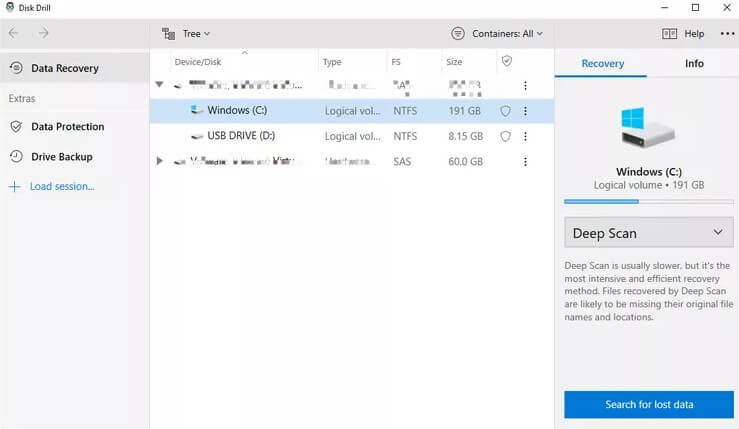
장점
- 윈도우 및 MAC 컴퓨터를 지원하며, 다양한 장치에 대한 파일 복구를 지원합니다. 하드 드라이브, SD 카드, USB 드라이브 등 대부분의 하드웨어에서 파일 복구를 진행할 수 있습니다.
- 사진, 문서, 비디오,한글 문서 등 다양한 파일 형식을 복구할 수 있습니다.
- 복구 가능한 파일을 미리 볼 수 있어 필요한 파일만 선택적으로 복구할 수 있습니다.
단점
- 무료로 제공되고 있지만, 실제 사용을 위해서는 500MB 초과에 대해 유료 비용을 지불해야 합니다.
- 심층 스캔 및 고급 복구 기능은 유료 버전에서만 사용할 수 있습니다.
- 데이터 손실 상황에 따라 복구 성공률이 다를 수 있습니다.
3. Puran 파일 복구
Puran 파일 복구는 개인 사용자에게 적합한 무료 데이터 복구 프로그램으로, 특히 윈도우 복구 프로그램으로 널리 사용됩니다. 이 프로그램은 실수로 삭제된 파일, 손상된 파티션, 포맷된 드라이브 등 다양한 데이터 손실 상황에서 데이터를 복구할 수 있도록 설계되었습니다. 사용이 간편하며, 다양한 파일 형식을 지원하여 사진, 문서, 비디오 등 여러 종류의 파일을 복구할 수 있습니다. 다만, 비즈니스나 상업적 용도로 사용하려면 별도의 비용을 지불해야 합니다.
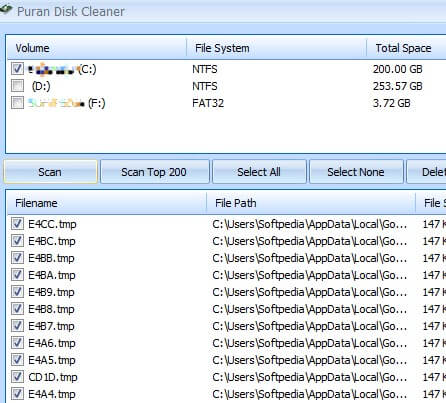
장점
- 무료 사용 가능: 개인 사용자에게 무료로 제공되어 비용 부담 없이 사용할 수 있습니다.
- 간편한 사용법: 직관적인 인터페이스로 복잡한 설정 없이 쉽게 사용할 수 있습니다.
- 다양한 파일 형식 지원: 여러 종류의 파일을 복구할 수 있어 유용합니다.
- 빠른 스캔 속도: 빠른 스캔 기능으로 신속하게 복구 가능한 파일을 찾아줍니다.
단점
- 상업적 사용 제한: 비즈니스나 상업적 용도로 사용하려면 추가 비용이 발생합니다.
- 윈도우 전용: 윈도우 운영 체제에서만 사용할 수 있어 다른 운영 체제에서는 사용할 수 없습니다.
- 고급 기능 부족: 일부 고급 복구 기능은 다른 유료 프로그램에 비해 부족할 수 있습니다.
4. 스텔라 데이터 복구
스텔라 데이터 복구는 윈도우 10 파일 복구 프로그램으로, 손상된 파일 복구 무료 프로그램 중 하나로 널리 알려져 있습니다. 이 삭제된 파일 복구 소프트웨어는 실수로 삭제된 파일, 손상된 데이터, 포맷된 드라이브 등 다양한 데이터 손실 상황에서 강력한 복구 기능을 제공합니다. 스텔라 데이터 복구는 사용자 친화적인 인터페이스를 통해 복잡한 복구 과정을 쉽게 진행할 수 있으며, 다양한 파일 형식을 지원하여 사진, 문서, 비디오 등 여러 종류의 파일을 복구할 수 있습니다. 또한, 고급 스캔 옵션을 통해 심층적인 복구가 가능하여 데이터 복구의 성공률을 높입니다.
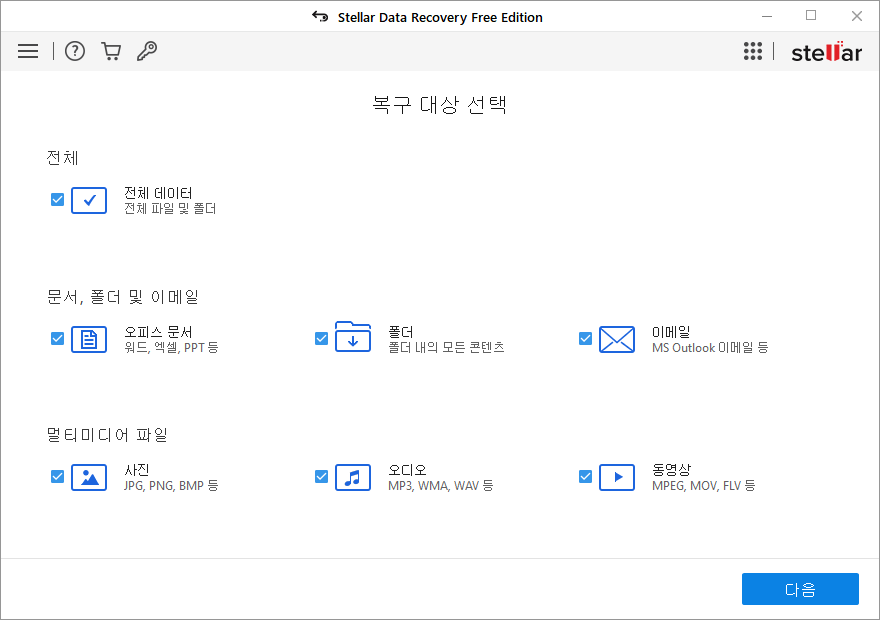
장점
- 광범위한 파일 형식 지원: 다양한 파일 형식을 복구할 수 있어 유연성이 높습니다.
- 사용자 친화적인 인터페이스: 직관적인 디자인으로 초보자도 쉽게 사용할 수 있습니다.
- 고급 스캔 옵션: 심층 스캔 기능을 통해 복구 성공률을 높일 수 있습니다.
- 윈도우 10 호환: 최신 윈도우 운영 체제에서도 원활하게 작동합니다.
단점
- 제한된 무료 기능: 무료 버전에서는 복구할 수 있는 데이터 용량이나 기능에 제한이 있을 수 있습니다.
- 고급 기능 유료화: 일부 고급 복구 기능은 유료 버전에서만 사용할 수 있습니다.
5. Recuva
마지막으로 소개할 프로그램은 Recuva입니다. Recuva는 파일 복구 소프트웨어로, 윈도우 복구 프로그램 중 하나로 널리 사용되고 있습니다. 이 컴퓨터 파일 복구 프로그램은 실수로 삭제된 파일, 손상된 데이터, 포맷된 드라이브 등 다양한 데이터 손실 상황에서 효과적인 복구 기능을 제공합니다.
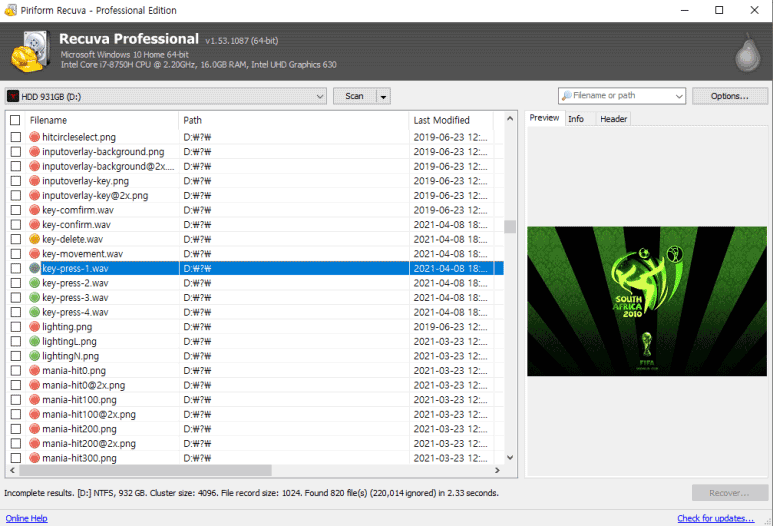
장점
- 휴지통 복구, USB 파일 복구에 장점을 지닌 프로그램으로 기본적으로 무료로 제공되지만, 프로그램 업데이트나 가상 하드 드라이브 등은 별도 유료로 제공됩니다.
- 다양한 파일 형식 지원: 여러 종류의 파일을 복구할 수 있어 유용합니다.
- 빠른 스캔 기능: 신속하게 복구 가능한 파일을 찾아줍니다.
- 심층 스캔 옵션: 더 깊은 복구가 필요한 경우 심층 스캔을 통해 복구 성공률을 높일 수 있습니다.
단점
- 제한된 고급 기능: 일부 고급 복구 기능은 다른 유료 프로그램에 비해 부족할 수 있습니다.
- 복구 성공률 변동: 데이터 손실 상황에 따라 복구 성공률이 다를 수 있습니다.
- 윈도우 전용: 윈도우 운영 체제에서만 사용할 수 있어 다른 운영 체제에서는 사용할 수 없습니다.
FAQ: 컴퓨터 데이터 복구 프로그램에 대한 인기 질문들
컴퓨터 데이터 복구 프로그램에 대해 자주 묻는 질문과 그에 대한 답변을 소개합니다. 이 FAQ는 데이터 복구 소프트웨어를 선택하고 사용하는 데 도움이 될 것입니다.
1 데이터 복구 프로그램은 안전한가요?
대부분의 데이터 복구 프로그램은 안전하게 설계되어 있으며, 데이터를 복구하는 과정에서 원본 데이터를 손상시키지 않습니다. 그러나 신뢰할 수 있는 복구 프로그램을 사용하는 것이 중요합니다.
2 데이터 복구 프로그램을 사용하기 전에 주의해야 할 점은 무엇인가요?
데이터를 복구하려는 드라이브에 새로운 데이터를 저장하지 않는 것이 중요합니다. 새로운 데이터가 덮어쓰여지면 복구 가능성이 낮아질 수 있습니다. 또한, 복구 프로그램을 설치할 때는 다른 드라이브에 설치하는 것이 좋습니다.
3 모든 파일을 복구할 수 있나요?
복구 가능성은 데이터 손실 상황에 따라 다릅니다. 파일이 삭제된 후 새로운 데이터로 덮어쓰여지지 않았다면 복구 가능성이 높습니다. 그러나 덮어쓰기가 발생한 경우 복구가 어려울 수 있습니다.
결론:
지금까지 윈도우용 최고의 무료 파일 복구 프로그램 5가지를 살펴보았습니다. 여러가지 프로그램 중에서 취향에 맞는 것을 골라 사용할 수도 있겠지만, 아무래도 No.1 프로그램이 가장 강력하다는 것은 누구나 잘 알고 있기 때문에 좋은 선택을 하기를 기대하며, 파일 복구 프로그램 iMyFone D-Back을 추천합니다.
iMyFone D-Back 파일 복구 전문가
무료 다운로드 Windows 지원 안전한 다운로드 무료 다운로드 Mac OS 지원 안전한 다운로드